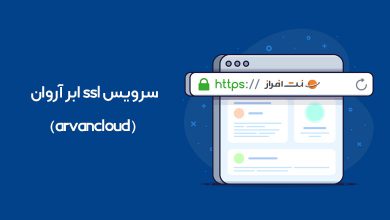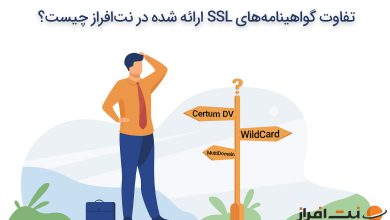آموزش تایید دامنه برای سفارش گواهینامه SSL از طریق DNS
How to Verify Domain Name for SSL Certificate with DNS

در آموزشهای قبل، ما دربارهی آموزش تکمیل سفارش خرید گواهینامه SSL صحبت کردیم. در آن آموزش نحوهی تایید سفارش گواهینامهی SSL، از طریق Email انتخاب شد. اما گاهی اوقات ممکن است دسترسی به ایمیل نداشته باشیم. بنابراین میتوانیم از دو راه جایگزین یعنی از روش File و DNS استفاده کنیم.
در این آموزش به صورت کلی نحوهی تایید سفارش گواهینامهی SSL از طریق DNS را توضیح میدهیم. پس با ما همراه باشید.
آموزش ویدیویی تایید سفارش گواهینامه SSL از طریق دی ان اس:
آموزش تصویری تایید سفارش گواهینامه اس اس ال از DNS:
پس از انجام مراحل تکمیل سفارش خرید گواهینامهی SSL که در این آموزش گفته شد، وارد صفحهی “Configure SSL Certificate” یا “پیکربندی گواهینامهی SSL” میشویم.
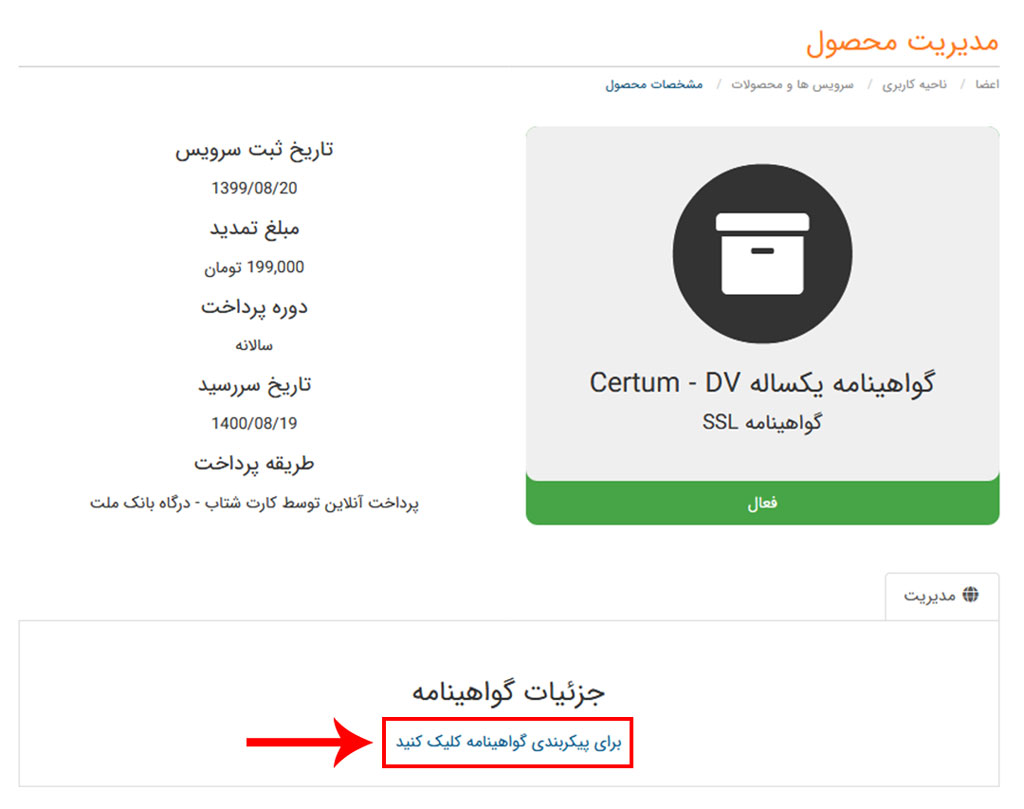
پس از انتخاب گزینهی اضافه نمودن پیشوند “www” (برای مواقعی که نیاز به لود وبسایت با www و بدون آن را داریم) در اینجا لازم است تا روش تایید خود را انتخاب کنید.
روش تایید سفارش گواهینامه SSL از طریق DNS:
روش تایید سفارش گواهینامه SSL از طریق DNS، بدین صورت است که یک رکورد TXT، به ایمیل شما ارسال شده و با وارد کردن این رکورد در بخش “رکوردهای DNS” ، سفارش شما توسط شرکت ارائه دهندهی گواهینامه SSL تایید میشود. این روش برای مواقعی است که شما دسترسی به ایمیلهای Admin، Administrator، Hostmaster، Webmaster یا Postmaster خود نداشته باشید و توانایی ساخت آنها را نیز نداشته باشید.
پس، آدرس ایمیل خود را در بخش Email Address وارد کنید. (لطفا توجه داشته باشید که تیک مربوط به “ارسال ایمیل تایید دامنه” فعال باشد.)
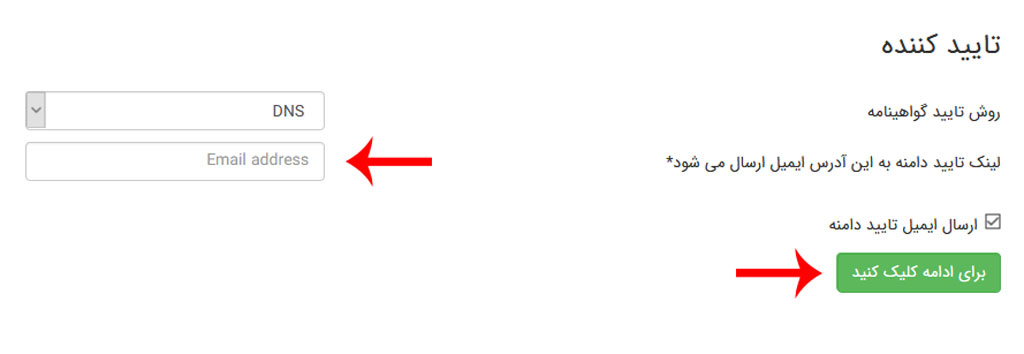
سپس بر روی “برای ادامه کلیک کنید” کلیک کنید.
ایمیل تاییدیه برای شما ارسال میشود. در این ایمیل، یک رکورد DNS قرار دارد که لازم است آن را در رکوردهای دامنهی خود وارد کنید. پس رکورد مربوطه را کپی کنید.
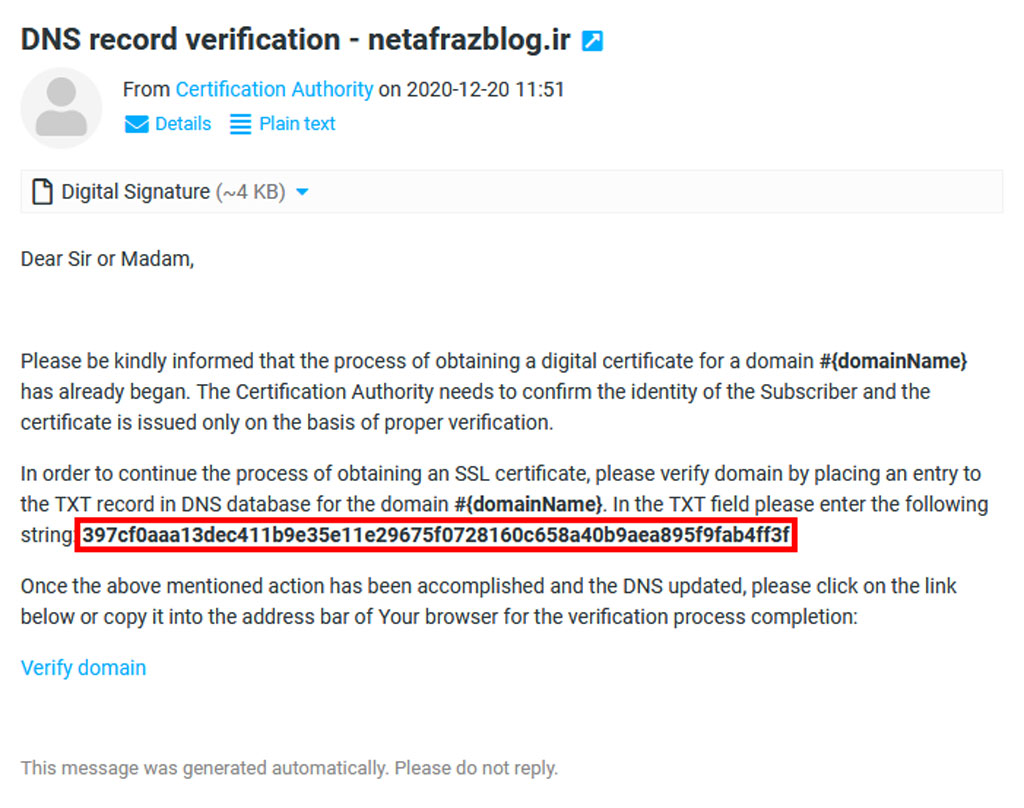
اگر که از سرویسهای هاست نتافراز استفاده میکنید، از آموزش بخش بعدی استفاده کنید. در غیر این صورت، در هاست خود، رکورد DNS مربوطه را به عنوان یک رکورد TXT وارد کنید.
آموزش ایجاد رکورد TXT برای تایید گواهینامه اس اس ال
پس وارد دایرکت ادمین شوید. از بخش “مدیریت دامین” بر روی “مدیریت DNS” کلیک کنید.
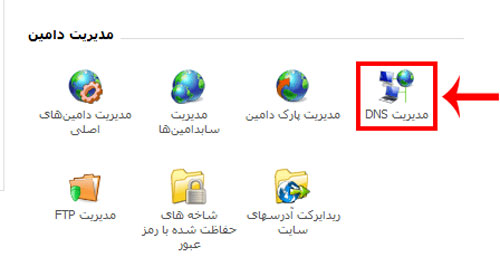
در بخش افزودن رکورد دامنه، لازم است تا نام و مقدار رکورد TXT را وارد کنید. در سمت چپ، نام دامنهای که میخواهید بر روی آن گواهینامهی SSL نصب کنید را به همراه یک نقطه انتهای آن وارد کنید. در سمت راست نیز رکورد کپی شده را وارد کنید. مانند زیر:
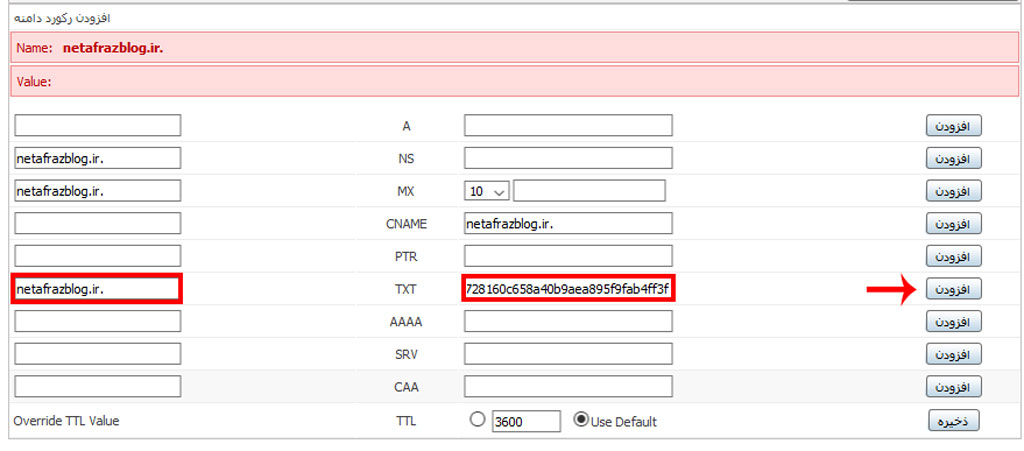
سپس بر روی افزودن کلیک کنید.
توجه داشته باشید که انتشار رکورد دامنه، ممکن است چندین دقیقه تا چند ساعت طول بکشد.
پس از انتشار رکورد، در همان ایمیل قبلی، بر روی گزینهی Verify Domain کلیک کنید.
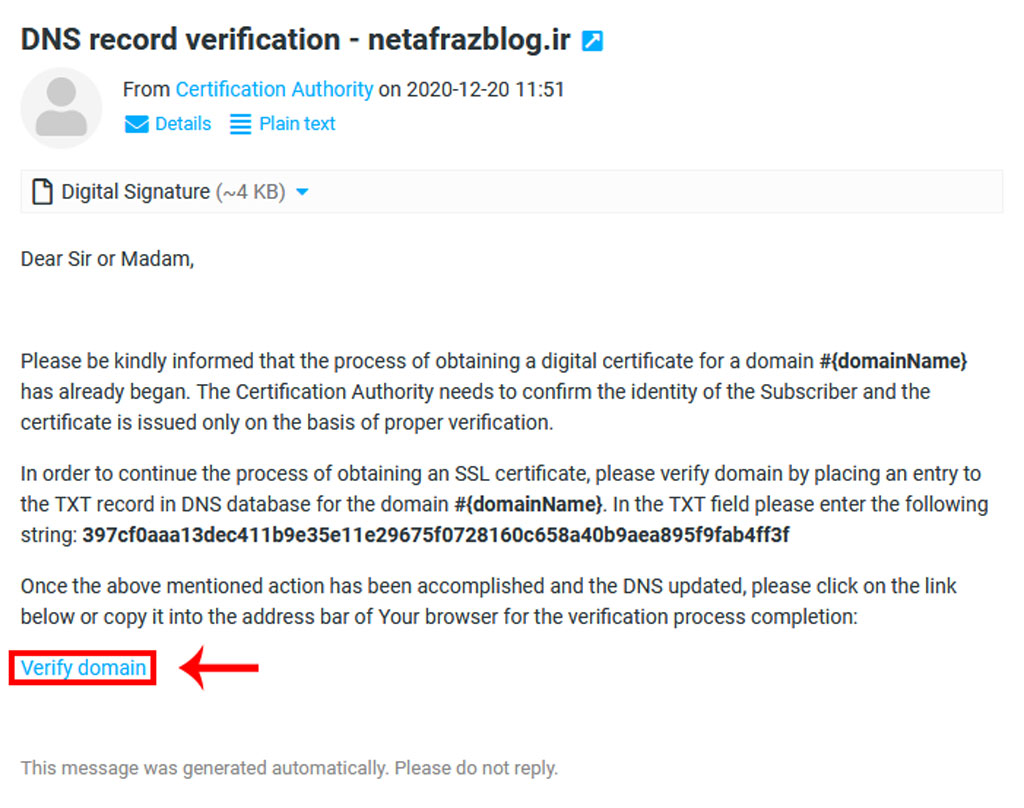
در صفحهی باز شده، بر روی گزینهی Verify کلیک کرده تا گواهینامهی SSL برای شما صادر شود.
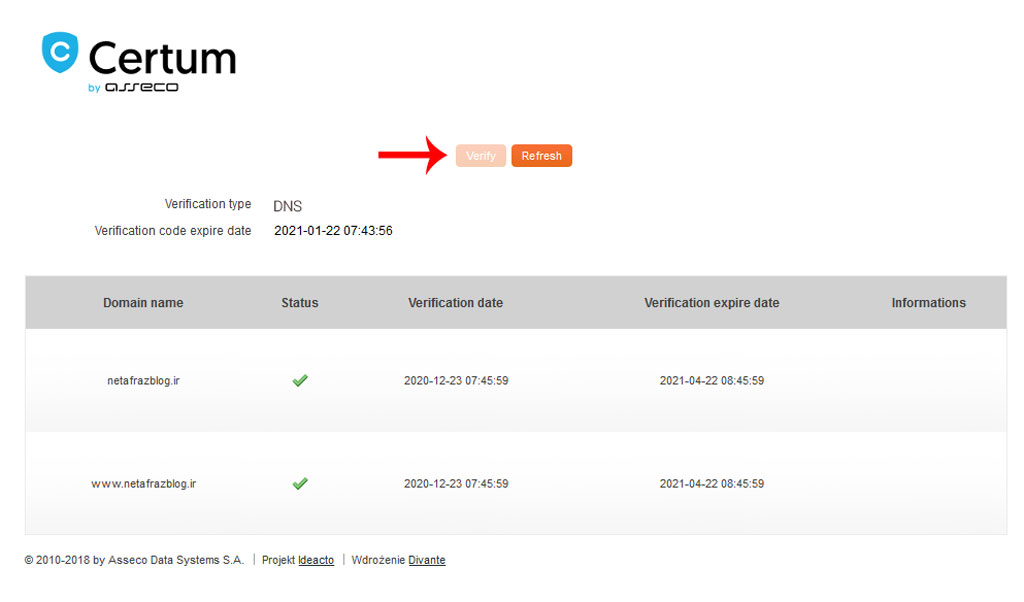
شما میتوانید با ورود به صفحهی خرید، گواهینامههای صادرشده را مشاهده و نسبت به نصب گواهینامهی SSL خود اقدام کنید.
نصب گواهینامه SSL در دایرکت ادمین
آموزش نصب گواهینامه SSL در سی پنل
امیدوارم که این آموزش برای شما مفید بوده باشد.
شاد و پیروز باشید.